Apple TV lietošanas pamācība
- Esiet sveicināts!
- Jaunumi sistēmā tvOS 18
-
-
- Audio un video straumēšana Apple TV
- AirPlay skaļruņu izmantošana kopā ar Apple TV
- AirPods vai Beats austiņu lietošana kopā ar Apple TV ierīci
- Bluetooth ierīču pievienošana
- iPhone tālruņa, iPad ierīces vai Apple Watch pulksteņa kā tālvadības pults izmantošana
- iPhone vai iPad kā klaviatūras izmantošana
- iPhone vai iPad kā tīmekļkameras izmantošana
- Siri izmantošana citās ierīcēs Apple TV vadībai
- Personalizētu ekrānsaudzētāju izveide
-
-
- Lietotne TV vienā acu uzmetienā
- Pārvietošanās lietotnē Apple TV
- Apple TV+, MLS Season Pass vai kāda kanāla abonēšana
- Sāciet skatīšanos sākuma ekrānā
- Video atskaņošanas kontrolēšana
- Ekrāns Search lietotnē Apple TV
- Skatieties Apple TV+ Originals
- Skatieties MLS
- Sporta pārraižu skatīšanās
- Nopērciet vai nomājiet filmas un seriālus
- Filmu un seriālu skatīšana bibliotēkā
- Pārvaldīt ieteikumus
- TV lietotnes iestatījumu pielāgošana
-
- Lietotne Music vienā acu uzmetienā
- Pakalpojuma Apple Music abonēšana
- Sāciet klausīšanos sākuma ekrānā
- Mūzikas atskaņošanas kontrolēšana
- Dziesmu, izpildītāju un albumu meklēšana
- Jaunas mūzikas atklāšana
- Apple Music Sing lietošana
- Kopīga mūzikas atskaņošana, izmantojot SharePlay
- Radio staciju klausīšanās
- Skatieties mūzikas video
- Pārlūkojiet mūziku savā bibliotēkā
- Iepazīšanās ar draugu atskaņoto mūziku
- Pārvaldīt ieteikumus
- Lietotnes Music iestatījumu pielāgošana
-
- Lietotne Fitness īsumā
- Apple Watch pulksteņa vai iPhone tālruņa savienošana
- Pakalpojuma Apple Fitness+ abonēšana
- Sāciet trenēties, izmantojot ekrānu For You
- Treniņu informācijas skatīšana un atskaņošanas kontrolēšana
- Treniņu pārlūkošana vai meklēšana
- Treniņu saglabāšana izpildīšanai vēlāk
- Kombinējiet treniņus, izmantojot Stacks
- Pielāgotā plāna skatīšana un pārvaldība
- Kopīga trenēšanās, izmantojot SharePlay
- App Store
- Search
-
-
- Tālvadības pults iestatījumu pielāgošana
- Vietas atbrīvošana krātuvē
- Wi-Fi tīkla iestatījumu mainīšana
- Vienotās pieteikšanās iestatījumu mainīšana
- Iestatījumu pielāgošana konkrētu lietotāju vajadzībām
- Konkrētu lietotņu iestatījumu pielāgošana
- AirPlay un HomeKit iestatījumu pielāgošana
- Lietotnes Siri iestatījumu pielāgošana
- Privātuma iestatījumu pielāgošana
-
- Apskats par pieejamības funkcijām
- Pieejamības saīsnes pievienošana
- Runa
- Autortiesības
Atskaņošanas kontrolēšana Apple TV
Varat izmantot tālvadības pulti, lai kontrolētu dažādus atskaņošanas aspektu Apple TV izmantošanas laikā. Pieejamās opcijas mainās no tā, vai skatāties TV vai klausāties mūziku.
Atskaņošanas vadīklu rādīšana vai slēpšana
Kad tiek atskaņota filma, TV raidījums, dziesmai vai apraide, varat skatīt ekrāna vadīklas, kas rāda pagājušo laiku, atlikušo laiku un citas opcijas.
Ar savu tālvadības pulti veiciet jebkuru no tālāk norādītajām darbībām.
Rādīt atskaņošanas vadīklas. Nolieciet savu pirkstu uz klikšķināmās virsmas vai skārienvirsmas vai spiediet uz augšu uz klikšķināmās virsmas gredzena.
Atskaņošanas vadīklu slēpšana. Nospiediet pogu
 vai
vai 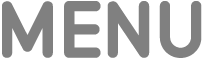 .
.
Atskaņošana vai apturēšana
Atskaņošanas laikā veiciet kādu no tālāk aprakstītajām darbībām ar pulti.
Nospiediet
 .
.Nospiediet klikšķināmās virsmas vai skārienvirsmas vidū.
Ātra pārtīšana uz priekšu vai atpakaļ
Atskaņošanas laikā izmantojiet pulti, lai veiktu jebkuru no tālāk aprakstītajām darbībām.
Atgriezties 10 sekundes atpakaļ vai pārtīt uz priekšu. Klikšķināmās virsmas gredzenā vai uz skārienvirsmas nospiediet pa kreisi vai pa labi. Nospiediet vēlreiz, lai izlaistu vēl 10 sekundes.
Nepārtraukti pārtiniet uz priekšu vai atpakaļ. Klikšķināmās virsmas gredzenā vai uz skārienvirsmas nospiediet pa kreisi vai pa labi un turiet. Atkārtoti nospiediet, lai pārslēgtu pārtīšanas atpakaļ vai uz priekšu ātruma opcijas (2x, 3x, 4x).
Lai atsāktu atskaņošanu, spiediet pogu
 .
.
Ritināšana atpakaļ vai uz priekšu laika skalā
Atskaņošanas laikā nospiediet tālvadības pults pogu
 , lai pārtrauktu.
, lai pārtrauktu.Velciet pa kreisi vai pa labi uz klikšķināmās virsmas vai skārienekrāna, lai pa video vai dziesmu pārvietotos uz priekšu vai atpakaļ.
Veiciet kādu no tālāk aprakstītajām darbībām.
Sāciet atskaņošanu jaunajā pozīcijā. Nospiediet
 .
.Atceliet un atgriezieties sākotnējā pozīcijā. Nospiediet pogu
 vai
vai 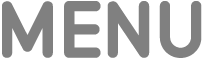 .
.
